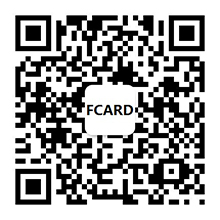MS SQL Server 2008R2安装指导(全新安装)
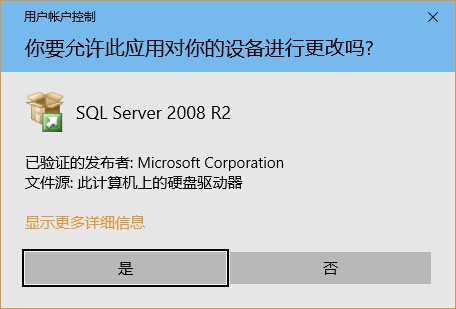
步骤一:
一般而言“步骤一”并不是必需的,通常在您计算机开启了“用户账户控制”后出现,单击“是”即可进行下一步。
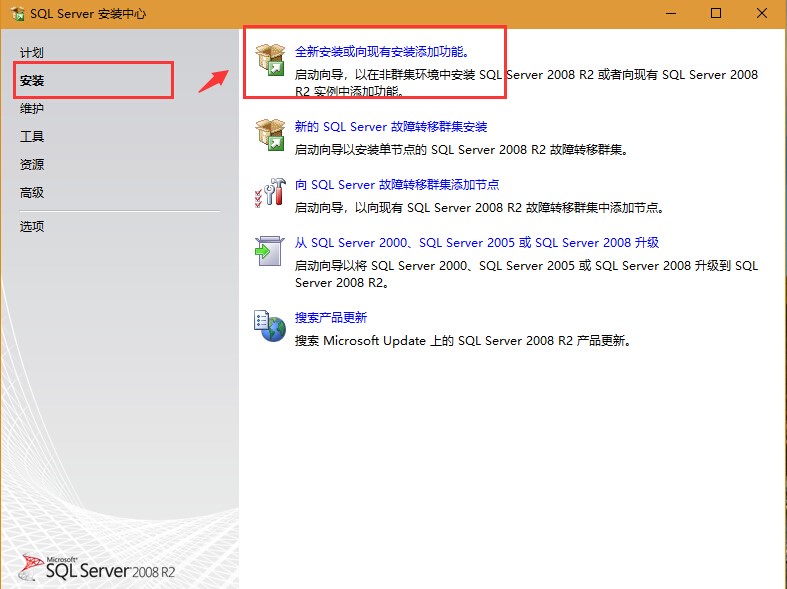
步骤二
此时如果您的计算机上还没有安装MS SQL Server 2008 R2的服务时候应该选择“全新安装”,注意在非必需情况下我们不建议一台计算机中安装多个MSSQL服务,而他们也不能完全地互相兼容。
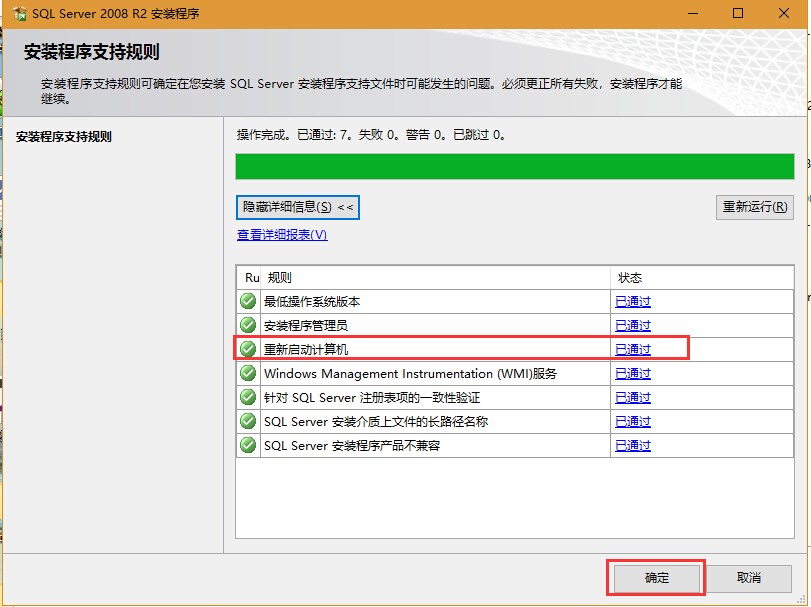
步骤三
安装过程中,如果出现不能重启计算机这一项不能通过,则需要删除一个注册表项。

步骤四
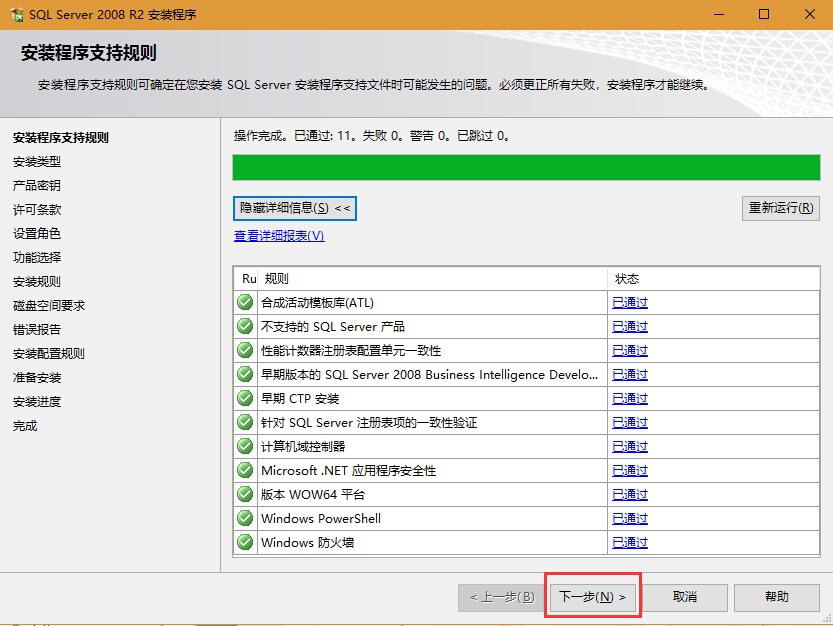
步骤五

步骤六
如图,“全新安装”我们需要选择第一个单选按钮(全新安装或者添加共享功能),然后继续下一步。
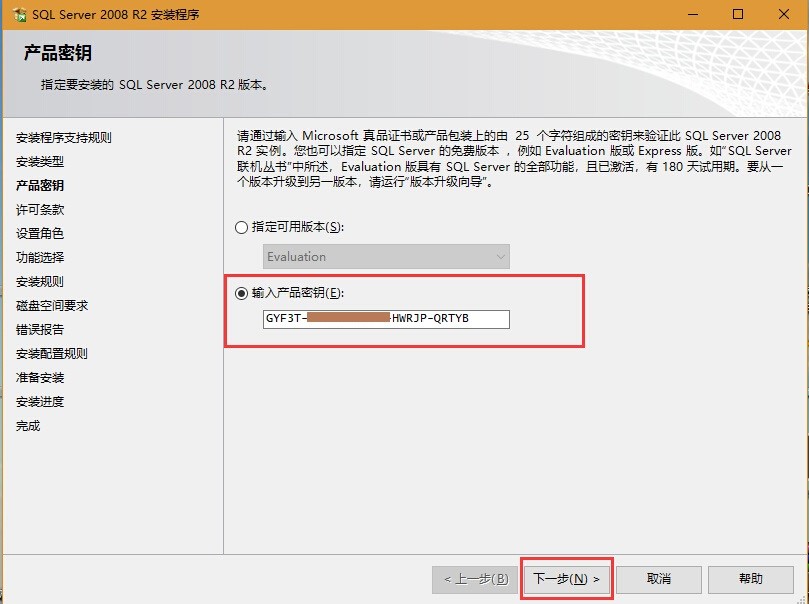
步骤七
此界面可以选择第一项手动指定版本,您亦可通过输入密钥进行选择。请支持您使用正版软件,以保障您的权益。
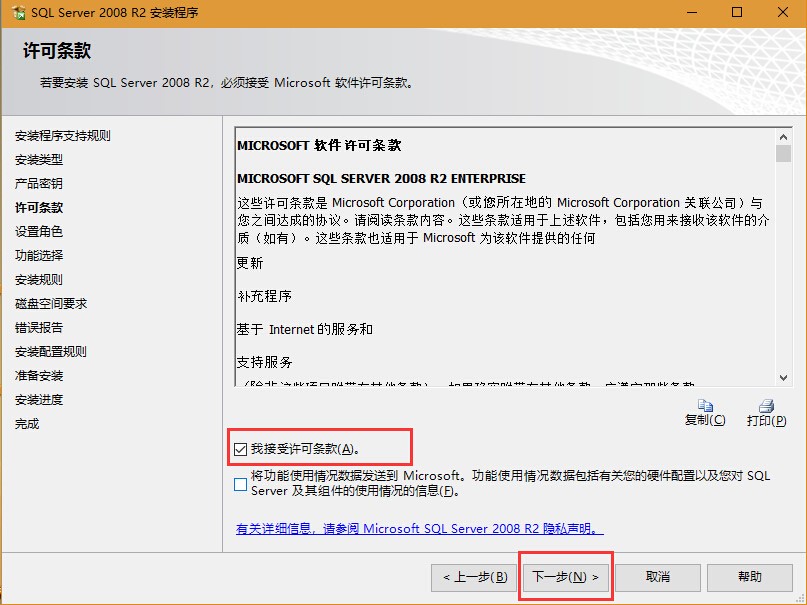
步骤八
此处为请认真阅读并充分理解“MicroSoft软件许可条款”,勾选“我接收许可条款”以进行下一步操作。
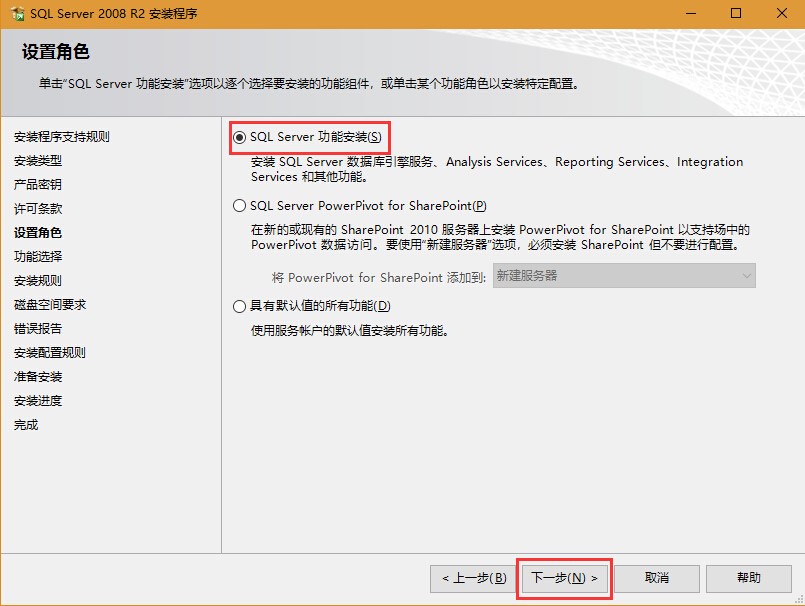
步骤九
因为我们本次是进行全新安装,所有选择第一项并进行下一步操作。
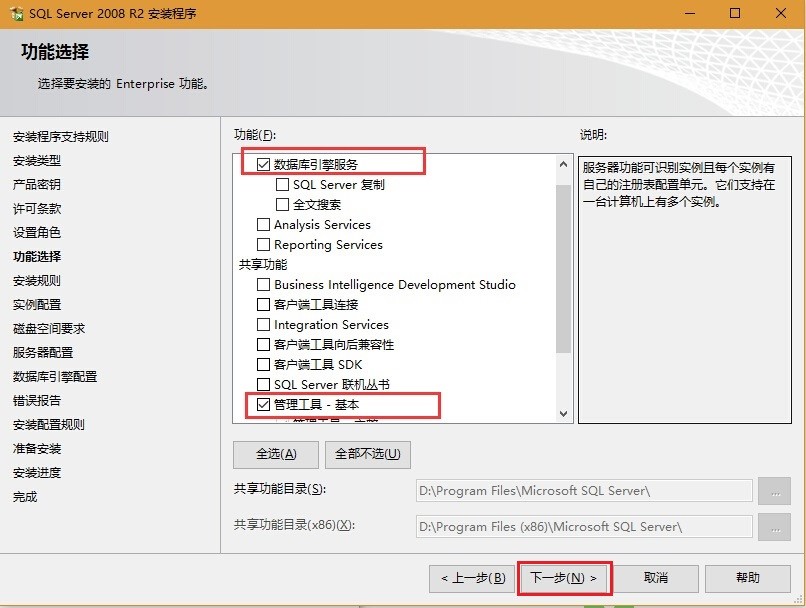
步骤十
非开发者用户通常只需要使用到“数据库引擎服务”和“基本管理工具”,如果您需要在一台计算机上管理多台MS SQL Server服务器,我们建议您提示也勾选“客户端工具向后兼容性”。
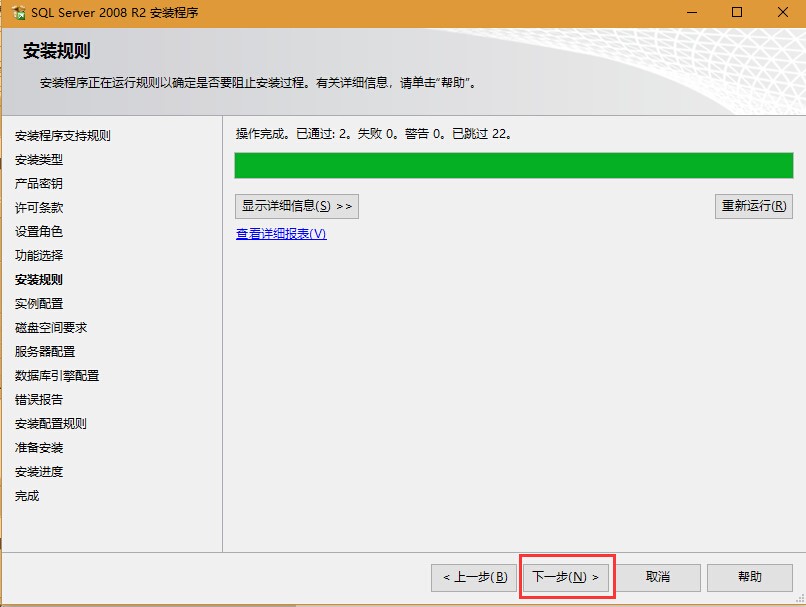
步骤十一
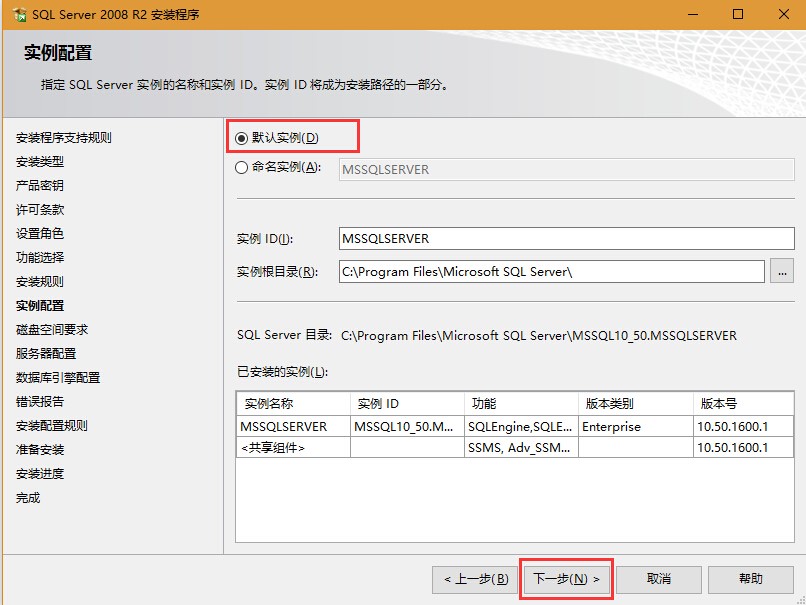
步骤十二
此处创建示例名称,如果计算机上只打算安装单个MS SQL Server服务,我们建议使用“默认实例”。
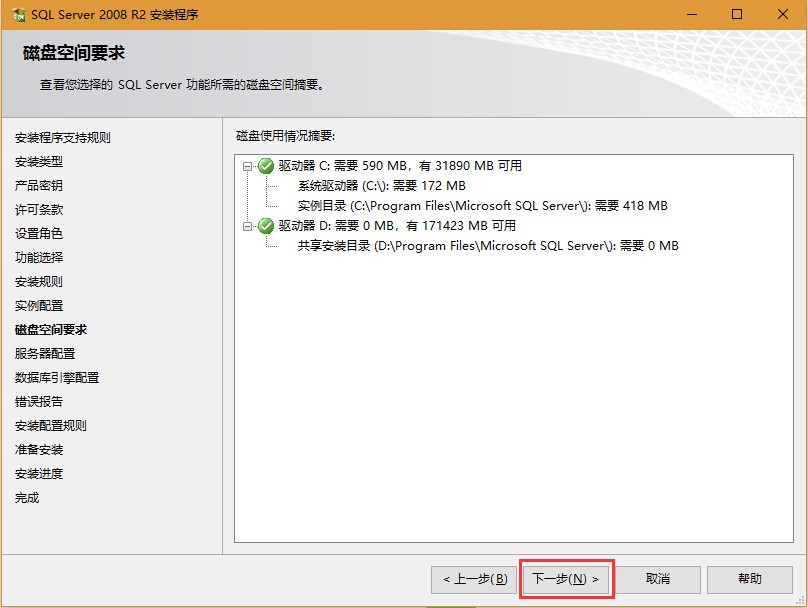
步骤十三
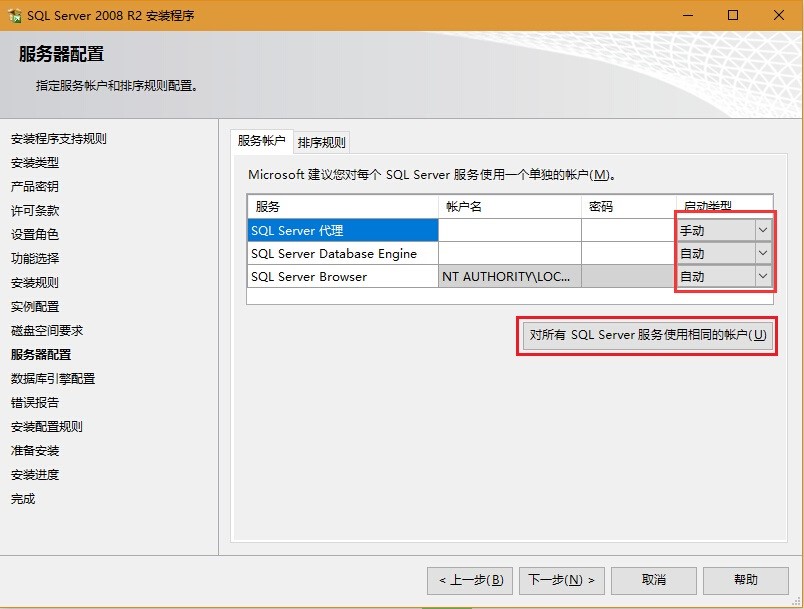
步骤十四
当使用MS SQL Server服务时候我们一般需要它随系统启动,而非手动进入服务管理界面启动这个服务,设置SQL Server服务运行身份。
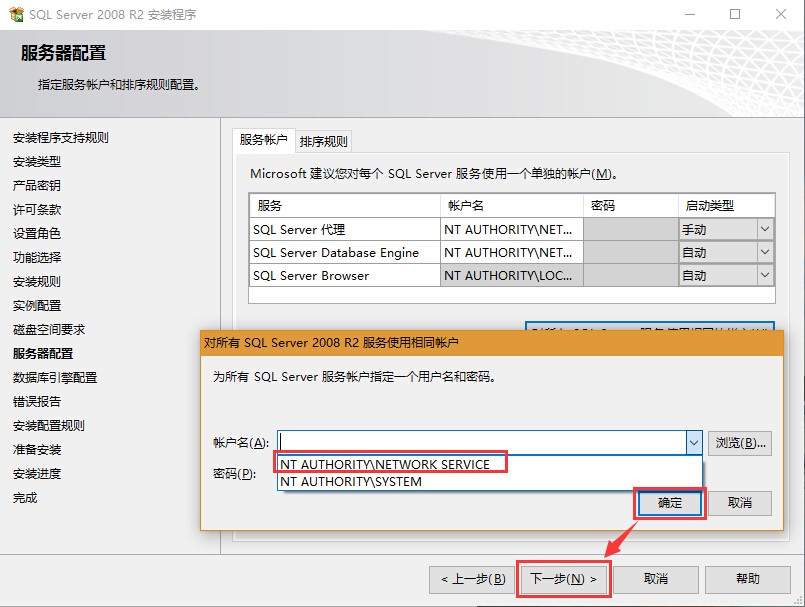
步骤十五
选择一个账户,前者权限会比后者(SYSTEM)小,可以直接选择SYSTEM账户。
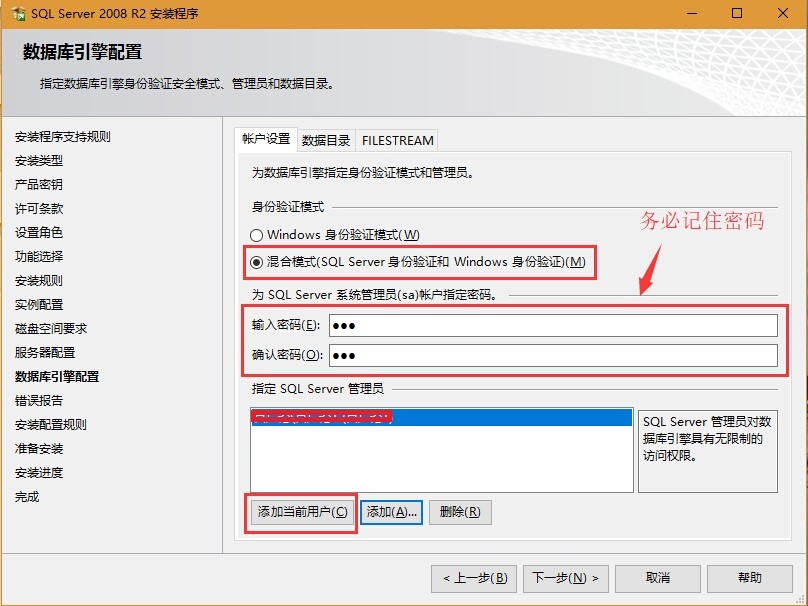
步骤十六
由于我们软件一般支持两种身份认证方式,所以我们建议选择“混合模式”,在选择此模式后需要填写密码,此为SA管理员账户密码,出于安全考虑请务必尽可能设置足够强度的“sa”密码,并且牢记这份密码。
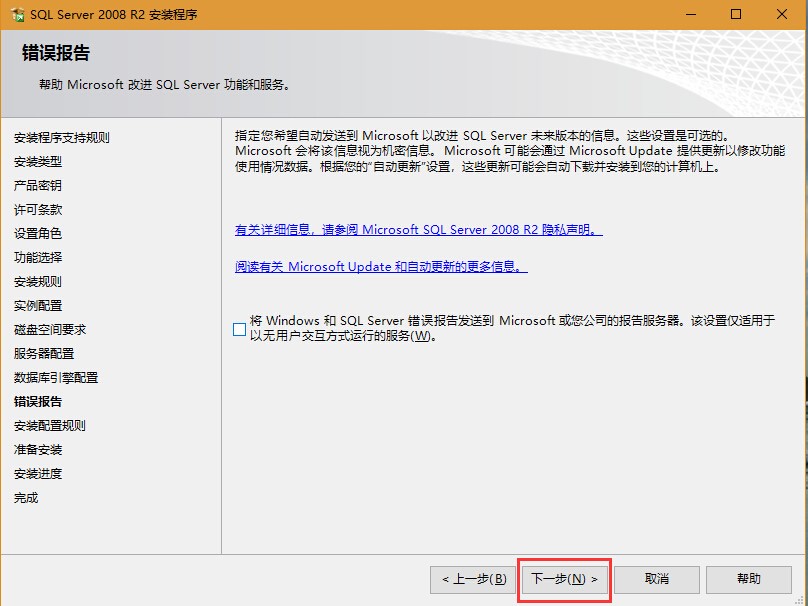
步骤十七
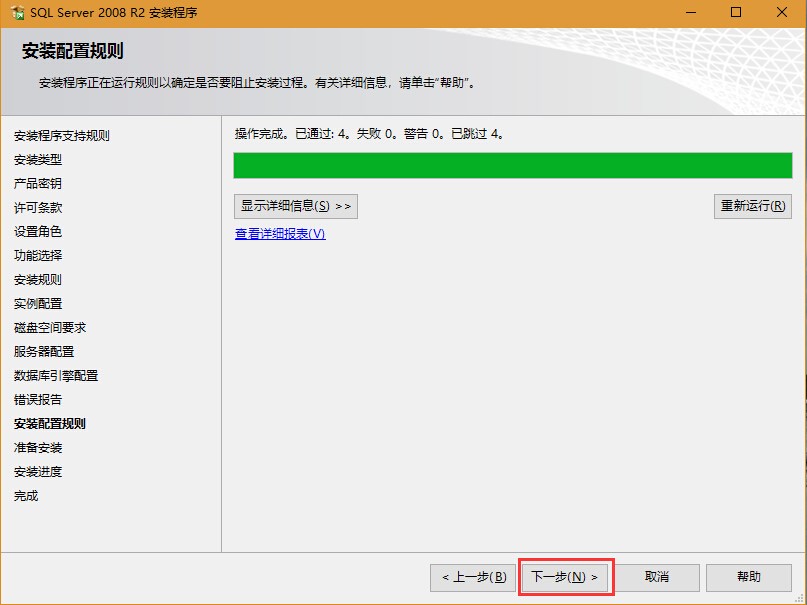
步骤十八
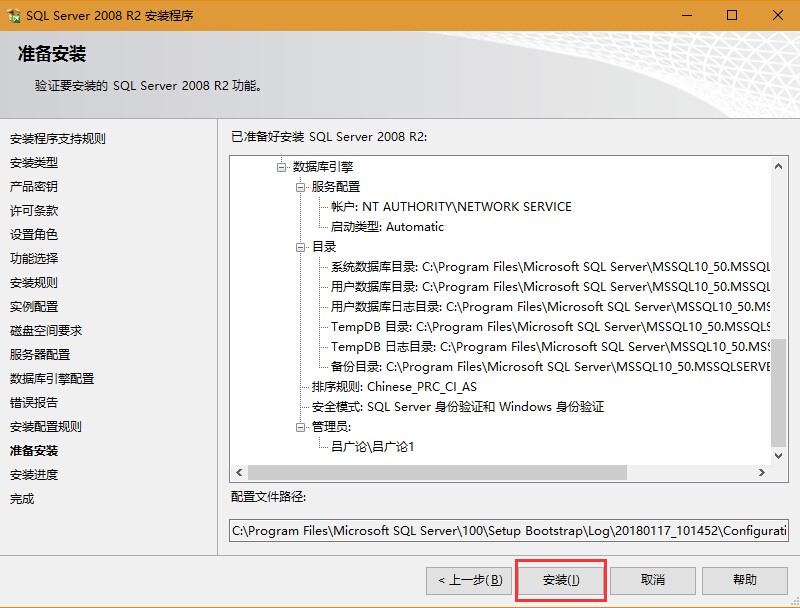
步骤十九
等待安装完成即可在您的计算机上启动MS SQL Server 服务,并通过客户端工具管理您的数据库。